ゴハンです(‘ω’)ノ
格安SIMに乗り換えるのがお得なのは知ってるけど乗り換えるのってめんどくさい!
という意見を多く耳にしますので今回は少しでも助けになるように解説していきます。
乗り換え先がまだ決まっていない人はこちらの記事も参考にしてみてください!
※ちなみに乗り換え時期は締め日のちょい前をおすすめします。
大手キャリアには「日割り計算」が無いため、締め日後だと乗り換え前の月額使用料と乗り換え後の月額使用料の両方を払わなくてはならないことがあるからです。
締め日は会員専用ページの契約内容を見れば確認できます。
10日・20日・月末のどれかです。

①フリーメールアドレスを作成する
格安SIMではキャリアのメールアドレス(softbank.ne.jpなど)が使用出来なくなるため、フリーメールアドレス(icloud・Gmail・Yahoo mailなど)を作成する必要があります。
フリーメールアドレスを作成したら、
必要なサイトからのメール等があれば登録アドレスを今のアドレスからフリーメールアドレスに変更しておきましょう。
②SIMロックを解除する(softbank・au・docomoで契約中で使っているスマホを乗り換え先でもそのまま使う場合)
SIMロックを解除することによりどの回線でも使用可能になるため、すべての格安SIMに乗り換えが可能になります。
手順1
IMEI(製造番号)を確認してメモorコピーする(auの方は不要)
電話アプリで「*#06#」と入力するとIMEIが表示される←おすすめ!
上記の方法で確認できない場合は設定から確認が可能です
iPhone
「設定」→「一般」→「情報」
Android
「設定」→「端末情報」→「端末の状態」
手順2
各社の会員専用ページにログインしてSIMロック解除手続きをする
softbankの方
My softbankにログイン(9:00~21:00)→右上メニュー→「契約・オプション管理」→「オプション」→「SIMロック解除対象機種の手続き」→IMEIを入力→「次へ」→「解除手続きする」
auの方
こちらにアクセス→My auにログイン(9:00~21:00)→SIMロック解除可否を確認する→「1」にチェックを入れる→「次へ」→解除理由を選択して「この内容で申し込む」
docomoの方
My docomoにログイン→左上の「メニュー」→「サービス一覧」→SIMロック解除「パソコン/スマホ共通」→dアカウントにログイン→IMEIを入力→「SIMロック解除を申込む」と「SIMロック解除の注意事項に同意する」にチェックを入れる→「手続きを完了する」
SIMロック解除が出来る条件
①対応機種(2015年5月1日以降に発売された機種)であること
②分割払いをしている場合、購入日から100日が経過していること
※一括払いで完済している場合は100日以内でも可
③MNP予約番号を取得する(乗り換え後電話番号が変わってもいい人は不要)
MNP予約番号は携帯会社を乗り換える際に、
今使用している電話番号を引き続き使用する場合に必要な番号です。
以下の2つをメモしてください。
・予約番号
・有効期限
電話するだけなので簡単ですが、しつこく引き止められることがありますので心を鬼にして断ってください。通話料も無料なので安心してください。
所要時間は5分前後です。
有効期限は15日ですが過ぎてしまっても同じ手順で再発行可能です。
Softbankの方(9:00~20:00)
Softbank携帯から *5533
一般電話から 0800-100-5533
auの方(9:00~20:00)
共通 0077-75470
docomoの方(9:00~20:00)
docomo携帯から 151
一般電話から 0120-800-000
④格安SIMへ申し込みする
乗り換えたい格安SIMにウェブから申し込みをしてください。
申し込み時にMNPの予約番号、有効期限が必要になります。
⑤必要なアプリのID、パスワードを控えておく(新しくスマホを購入する人のみ)
特にLINEやGoogleやSNSなどにログインするために必要となる情報は事前に必ず控えておきましょう。ゲームアプリのデータ引き継ぎ等も忘れずに!
⑥必要なデータのバックアップをする(新しくスマホを購入する人のみ)
iPhoneならicloud、
AndroidならSDカードやGoogleアカウントを使用してデータ移行が出来ます。
必要なデータは必ずバックアップしておきましょう!
⑦SIMカードが届いたらMNP転入手続き(回線切替)をする
自宅にSIMカードが届いたら使用したいスマホに差し込んでからMNP転入手続きをしましょう。
会社によって手順は違いますので各社の手順通りに進めてください。
この手続きには30分ほどかかる場合があり、その間、スマホの通信が出来ませんので注意してください。
⑧バックアップしたデータを新しい端末に移行する(新しくスマホを購入する人のみ)
新しい端末にデータを移行しましょう!
以上で乗り換えは完了です。
今回は乗り換え手順について細かく解説してみました。
私自身もスマホの乗り換えは得意ではありません(泣)
しかしめんどくさいのは最初だけですのでトライしてみてください!
ぜひこの記事がみなさんの背中を押してくれることを願っています!(^^)!
最後まで読んで頂きありがとうございました。この記事がよければあなたにとって幸せになってもらいたいと思う人にだけこのブログを紹介してあげてください。
最新記事はTwitterでお知らせします!コメントもお待ちしてます!
それではSee you soon!!(‘◇’)ゞ

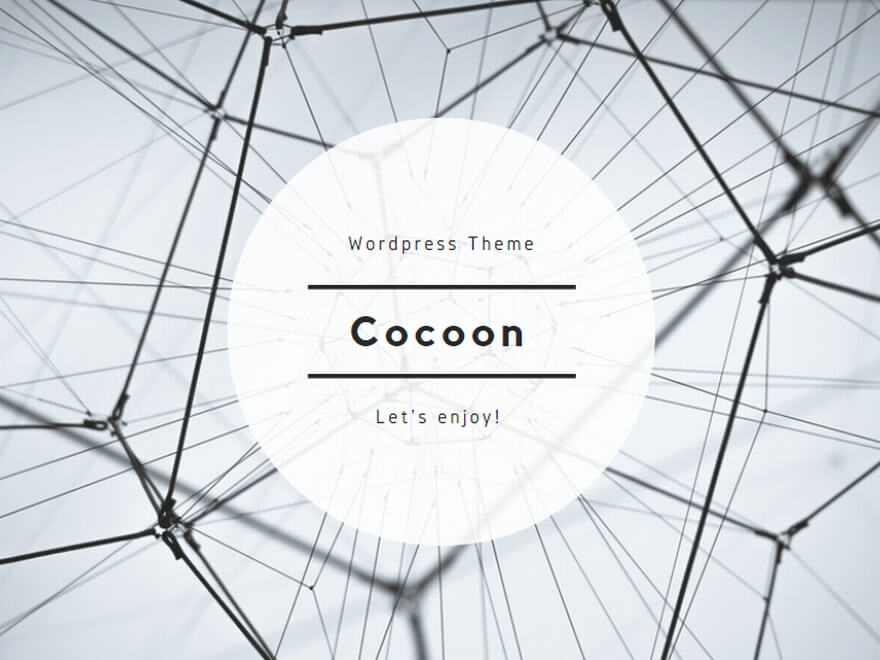
コメント